Вы владелец смартфона Samsung и хотите повысить его производительность? Мы подготовили для вас 10 полезных советов, которые помогут вашему устройству работать на максимальной отдаче. Независимо от модели или операционной системы, данные советы улучшат производительность вашего Samsung Galaxy.
Ваш смартфон стал медленно работать? Первое, что стоит проверить - это доступное место на внутреннем хранилище. Чем больше свободного пространства, тем лучше. Полный запас памяти может привести к замедлению работы устройства. Откройте "Настройки", выберите "Хранилище" и удалите ненужные приложения или файлы, чтобы освободить место и ускорить работу вашего Samsung.
Другой простой способ повысить производительность вашего смартфона - это закрыть фоновые приложения. Многие приложения могут работать в фоновом режиме и использовать ресурсы вашего устройства. Чтобы закрыть приложения, просто щелкните на кнопку переключения приложений (обычно находится справа от кнопки "Домой") и свайпните ненужные приложения вверх или влево.
Очистка кэша приложений - это еще один эффективный способ повысить производительность Самсунг. Кэш - это временные данные, которые приложения сохраняют для быстрого доступа к ним. Однако, с течением времени кэш может накапливаться и занимать больше места на вашем устройстве. Вы можете очистить кеш приложения, открыв "Настройки", выбрав "Память и кэш" и перейдя в раздел "Кэш-файлы". Просто выберите нужное приложение и нажмите "Очистить кэш".
Еще один совет: проверьте обновления для операционной системы вашего устройства. Samsung регулярно выпускает обновления, которые включают исправления ошибок и улучшения производительности. В "Настройках" найдите раздел "Обновление программного обеспечения" и нажмите на "Проверить обновления". Убедитесь, что ваш смартфон работает на последней доступной версии операционной системы, чтобы получить максимальную производительность.
Расширьте память вашего Samsung, установив microSD-карту. Дополнительное хранилище позволит вашему устройству работать быстрее и более эффективно. Просто вставьте карту памяти в слот расширения и перейдите в "Настройки" - "Хранилище" - "Внешняя карта памяти". Выберите "Перенести данные" и следуйте инструкциям, чтобы переместить данные и приложения на microSD-карту.
Не забудьте оптимизировать настройки энергосбережения на вашем смартфоне. Зайдите в "Настройки" - "Аккумулятор" и включите "Энергосбережение". Это ограничит использование ресурсов и увеличит производительность вашего устройства. Также вы можете отключить функции, которые вы не используете, такие как Bluetooth или GPS, чтобы сэкономить заряд батареи.
Один из самых простых способов улучшить производительность вашего смартфона Samsung - это перезагрузить его. Ежедневный перезапуск устройства поможет освободить память и закрыть фоновые задачи. Просто удерживайте кнопку включения и перезагрузки некоторое время, пока не появится окно подтверждения перезагрузки.
Если вы часто используете приложения, требующие большого количества ресурсов, рекомендуется удалить или отключить неиспользуемые приложения. Это поможет освободить память и улучшить производительность вашего смартфона Samsung. Перейдите в "Настройки" - "Приложения" и выберите неиспользуемые приложения для удаления или отключения.
Не забывайте также о защите вашего устройства от вредоносного ПО. Установите надежное антивирусное приложение из официального магазина приложений и регулярно сканируйте ваше устройство. Это поможет защитить вашу информацию и предотвратить нежелательные задачи, которые могут замедлить производительность устройства.
И последний совет - регулярно обновляйте ваши приложения из Google Play или Samsung Galaxy Store. Обновления содержат исправления ошибок и улучшения производительности, которые помогут вашему смартфону работать более стабильно и эффективно.
Следуя этим 10 полезным советам, вы сможете повысить производительность вашего смартфона Samsung и наслаждаться максимальной отдачей от устройства. Не забывайте регулярно проверять и оптимизировать настройки вашего устройства, и ваш Samsung будет работать как новый!
Как улучшить эффективность работы телефона Самсунг: 10 полезных стратегий

С каждым годом смартфоны Самсунг становятся все более мощными и функциональными. Однако, несмотря на все преимущества, многие пользователи сталкиваются с проблемой низкой производительности своего устройства. В этом разделе мы предлагаем вам 10 полезных стратегий, которые помогут улучшить эффективность работы вашего телефона Самсунг.
1. Очистка кэша приложений
Кэш приложений - это временные данные, которые хранятся на устройстве для ускорения работы приложений. Однако, со временем, кэш может накапливаться и занимать большое количество памяти. Регулярная очистка кэша поможет освободить память и повысить производительность телефона.
2. Выключение ненужных приложений и служб
Запущенные в фоновом режиме приложения и службы могут замедлять работу устройства. Проверьте список установленных приложений и выключите те, которые вам не нужны. Также можно отключить ненужные службы, такие как GPS или Bluetooth, если они не используются в данный момент.
3. Обновление операционной системы
Регулярные обновления операционной системы содержат исправления ошибок и оптимизации, которые могут улучшить производительность телефона. Проверьте наличие доступных обновлений и установите их при первой возможности.
4. Ограничение фоновых процессов
Фоновые процессы, такие как синхронизация данных или автоматические обновления приложений, могут значительно замедлить работу устройства. Ограничьте количество фоновых процессов или настройте их работу по расписанию для улучшения производительности.
5. Удаление ненужных файлов и приложений
Накопление ненужных файлов и приложений на устройстве может занимать большое количество памяти и замедлять работу телефона. Периодически проверяйте и удаляйте ненужные файлы, фотографии и приложения, освобождая тем самым память и повышая эффективность работы.
6. Отключение анимации и эффектов
Анимация и эффекты при переходе между приложениями или настройками могут выглядеть красиво, но замедлять работу устройства. Отключите или уменьшите продолжительность анимации и эффектов в настройках телефона, чтобы ускорить его работу.
7. Очистка рабочего стола
Загруженный рабочий стол, полный ярлыков и виджетов, может замедлять работу устройства. Освободите рабочий стол от ненужных элементов, сохраняя только самые используемые приложения и виджеты.
8. Включение "Быстрого запуска"
Функция "Быстрого запуска" позволяет быстро активировать приложения с помощью двойного щелчка на кнопке "Домой". Включите эту функцию в настройках телефона для быстрого доступа к часто используемым приложениям без необходимости искать их на экране или в меню.
9. Оптимизация настроек разработчика
Настройки разработчика предоставляют доступ к дополнительным функциям и настройкам телефона. Однако, некоторые из этих функций могут замедлять работу устройства. Оптимизируйте настройки разработчика, отключив ненужные функции, чтобы повысить производительность телефона.
10. Замена аккумулятора
Если ваш телефон Самсунг старый и аккумулятор быстро разряжается, замена аккумулятора может значительно улучшить его производительность. Обратитесь в сервисный центр Самсунг для замены аккумулятора на новый и получите новое дыхание для своего устройства.
С помощью этих 10 полезных стратегий вы сможете улучшить эффективность работы вашего телефона Самсунг и получить более быструю и плавную работу устройства.
Задействуйте оптимизацию памяти
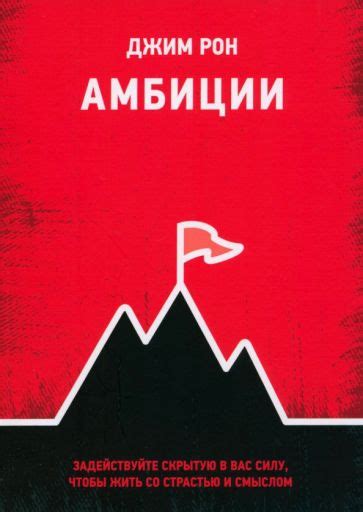
Одним из первых шагов для оптимизации памяти является удаление ненужных приложений и файлов. Они занимают ценное пространство на устройстве и могут замедлить его работу. Вы можете проверить свои приложения и удалить те, которые вы больше не используете.
Также полезно освободить память, закрывая неиспользуемые приложения. Многие приложения остаются активными в фоновом режиме даже после закрытия, что может негативно сказываться на памяти и производительности вашего устройства. Удерживайте кнопку "Назад" или используйте меню задач, чтобы закрыть приложения полностью.
Настройте свои приложения на автоматическое обновление. Приложения, которые автоматически обновляются, потребляют больше памяти и ресурсов. Чтобы уменьшить нагрузку на память, можно настроить приложения на ручное обновление или обновление только при подключении к Wi-Fi.
Не забывайте очищать кэш приложений. Кэш - это временные файлы, которые могут накапливаться со временем и занимать дополнительное пространство на вашем устройстве. В настройках вашего устройства найдите "Память и хранилище" или "Приложения", чтобы найти и очистить кэш различных приложений.
Также рекомендуется установить специальные приложения-оптимизаторы памяти. Они помогут вам оптимизировать память и ресурсы вашего устройства Самсунг. Эти приложения могут автоматически очищать кэш, закрывать неиспользуемые приложения и выполнять другие полезные функции, ускоряющие работу вашего устройства.
И наконец, регулярно перезагружайте свое устройство. Это поможет освободить память и ресурсы, которые могут быть заняты неиспользуемыми процессами или приложениями. Перезагрузка также может помочь исправить неполадки и улучшить производительность вашего устройства.
Пользуясь этими советами по оптимизации памяти, вы сможете значительно повысить производительность своего устройства Самсунг и наслаждаться более быстрой и эффективной работой.
Освободите место на устройстве
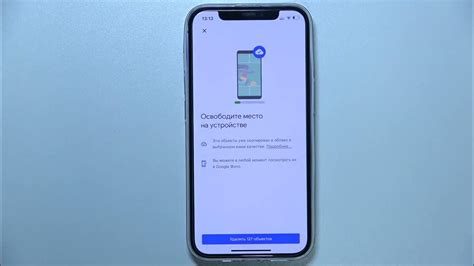
Одна из причин замедленной работы вашего устройства Samsung может быть недостаток свободного места на его внутреннем хранилище. Заполненное хранилище может привести к уменьшению производительности и задержкам в работе приложений и операционной системы.
Вот несколько способов освободить место на вашем устройстве Samsung:
| 1. | Удалите ненужные приложения и игры. Проверьте свой список приложений и удалите те, которые вы больше не используете или которые занимают много места. |
| 2. | Очистите кэш приложений. Кэши приложений могут накапливаться со временем и занимать много пространства. Очистка кэша поможет освободить место на устройстве. |
| 3. | Перенесите фотографии и видео на карту памяти. Если у вас есть карта памяти, вы можете перенести свои медиафайлы с устройства на карту, чтобы освободить место на внутреннем хранилище. |
| 4. | Удалите ненужные файлы и документы. Проверьте свое устройство на наличие ненужных файлов, таких как загрузки, старые документы и дубликаты файлов. |
| 5. | Используйте хранение в облаке. Если у вас есть аккаунт в облачном хранилище, вы можете загружать свои файлы в облако и освободить место на устройстве. |
| 6. | Отключите автоматическое сохранение медиафайлов в мессенджерах. Некоторые мессенджеры могут автоматически сохранять все полученные медиафайлы, что может занимать много пространства. Вы можете отключить эту функцию и сохранять только нужные файлы. |
| 7. | Очистите корзину. Если вы активно используете свое устройство для отправки и получения файлов, у вас может накопиться много файлов в корзине. Очистите корзину, чтобы освободить место. |
| 8. | Отключите автоматическое обновление приложений. Автоматическое обновление приложений может занимать много места и использовать интернет-трафик. Вы можете отключить эту функцию и обновлять приложения вручную. |
| 9. | Очистите неиспользуемые виджеты и панели. Если у вас есть виджеты и панели, которые вы больше не используете, удалите их, чтобы освободить место на экране и в памяти устройства. |
| 10. | Включите функцию автоматического удаления старых сообщений и чатов в мессенджерах. Если у вас есть мессенджеры с большим количеством сообщений и чатов, вы можете включить функцию автоматического удаления старых сообщений и чатов, чтобы освободить место на устройстве. |
Следуя этим советам, вы сможете освободить место на своем устройстве Samsung и улучшить его производительность.
Обновите операционную систему

Обновление операционной системы на вашем устройстве Samsung может существенно повысить его производительность. Это позволит исправить ошибки и улучшить стабильность работы вашего смартфона или планшета.
Для обновления операционной системы вам понадобится подключение к интернету и несколько свободного места на устройстве. В большинстве случаев, устройство уведомит вас о наличии новых обновлений. Вы также можете проверить наличие обновлений вручную, пройдя к пункту «Настройки» > «О системе» > «Обновление ПО».
Перед установкой обновления рекомендуется сохранить важные данные и зарядить устройство до 50% или подключить его к источнику питания. Обновление может занять некоторое время, в зависимости от размера файла и скорости вашего интернет-соединения.
После установки обновления вам станут доступны все новые функции и улучшения, предлагаемые производителем. Это может включать оптимизацию работы устройства, повышение скорости работы приложений и улучшение безопасности.
Обновление операционной системы - важный шаг для поддержания производительности и безопасности вашего устройства Samsung. Регулярно проверяйте наличие обновлений и устанавливайте их сразу же, чтобы получить лучший опыт использования вашего устройства.
Отключите ненужные приложения
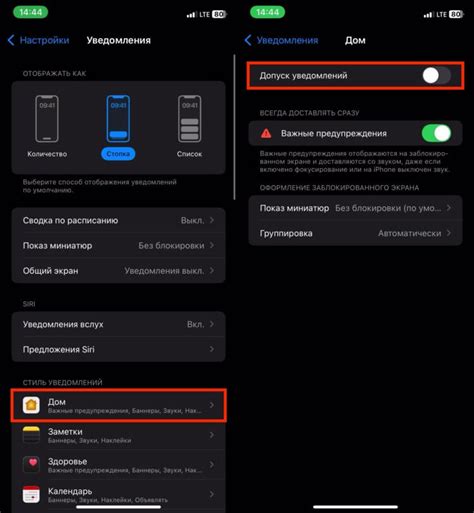
Для повышения производительности вашего устройства Samsung рекомендуется отключить ненужные приложения. Многие приложения, установленные по умолчанию на вашем устройстве, могут потреблять значительное количество ресурсов, таких как оперативная память и процессорное время. Отключение этих приложений поможет освободить ресурсы и ускорить работу вашего устройства.
Чтобы отключить ненужные приложения, перейдите в меню "Настройки" на вашем устройстве Samsung. Затем выберите раздел "Приложения" или "Приложения и уведомления". В этом разделе вы увидите список всех приложений, установленных на вашем устройстве.
- Прокрутите список и найдите приложения, которые вы не используете или которые заменены другими аналогичными приложениями.
- Нажмите на название приложения, чтобы открыть его страницу с подробной информацией.
- На странице информации о приложении вы увидите кнопку "Отключить" или "Отключить службу". Нажмите на эту кнопку, чтобы отключить приложение.
Приложение будет отключено, и его иконка исчезнет с главного экрана вашего устройства. Отключение ненужных приложений поможет увеличить доступную память и процессорное время, что позволит вашему устройству работать более плавно и быстро.
Используйте экономичный режим энергосбережения

Когда устройство находится в экономичном режиме, оно автоматически ограничивает некоторые процессы и функции, которые потребляют много энергии. Например, яркость экрана может быть снижена, а процессор может работать на более низкой частоте.
Однако, несмотря на то что экономичный режим может ограничивать некоторые функции вашего устройства, в большинстве случаев это не заметно для пользователей. В то же время, вы заметите значительное увеличение времени работы устройства от одного заряда аккумулятора.
Чтобы включить экономичный режим энергосбережения, откройте настройки вашего устройства и найдите соответствующий раздел. Там вы сможете выбрать нужные вам параметры и включить режим энергосбережения. Не забудьте отключить этот режим, когда вам понадобится полная производительность устройства.
Использование экономичного режима энергосбережения – это простой и эффективный способ повысить производительность вашего устройства Самсунг. Он поможет вам увеличить время работы устройства от одного заряда аккумулятора и сделать его работу более эффективной.
Очистите кэш приложений
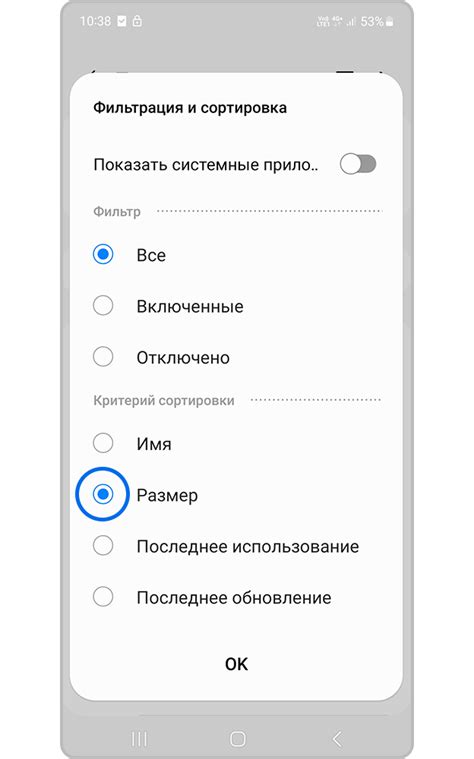
Чтобы очистить кэш приложений на устройстве Samsung, следуйте этим простым шагам:
- Откройте меню "Настройки" на вашем устройстве.
- Прокрутите вниз и выберите "Приложения".
- Найдите приложение, кэш которого вы хотите очистить, и нажмите на него.
- Нажмите на кнопку "Очистить кэш".
После очистки кэша приложения будут работать более эффективно и быстро. Важно заметить, что после очистки кэша приложений некоторые данные, сохраненные в кэше, могут быть удалены, поэтому убедитесь, что ваши важные данные сохранены в другом месте.
Оптимизируйте настройки приложений

Во-первых, вы можете проверить и отключить автозапуск некоторых приложений. Откройте настройки вашего устройства, найдите раздел «Приложения», затем выберите «Автозапуск» и отключите все ненужные приложения.
Во-вторых, регулярно очищайте кэш приложений. Кэш – это временные данные, которые приложение сохраняет на вашем устройстве. С течением времени кэш может занимать значительное количество места на внутреннем хранилище вашего устройства, что может замедлить его работу. Чтобы очистить кэш приложений, откройте настройки, найдите раздел «Хранилище», затем выберите «Другое приложения» и выберите нужные приложения для очистки кэша.
В-третьих, вы можете отключить некоторые ненужные уведомления приложений. Если некоторое приложение часто присылает вам уведомления, которые вам не нужны, это может отнимать ресурсы устройства и замедлять его работу. Чтобы отключить уведомления для конкретного приложения, откройте настройки, найдите раздел «Уведомления», затем выберите нужное приложение и отключите уведомления.
В-четвертых, вы можете отключить фоновую работу некоторых приложений. Фоновая работа – это процесс, который приложение выполняет в фоновом режиме, даже когда вы не используете его. Если у вас есть приложения, которые вы не используете часто или вовсе не используете, то их фоновая работа может замедлять работу устройства. Чтобы отключить фоновую работу для конкретного приложения, откройте настройки, найдите раздел «Приложения», затем выберите нужное приложение и отключите фоновую работу.
Оптимизация настроек приложений может значительно повысить производительность вашего устройства Samsung. Проверьте и настройте настройки каждого приложения, чтобы достичь наилучшей работы вашего устройства.
Проверьте наличие вирусов и малварных программ

Одна из причин снижения производительности вашего устройства Самсунг может быть наличие вирусов или малварных программ. Эти вредоносные программы могут замедлить работу вашего устройства, съедая ресурсы и вызывая различные проблемы.
Чтобы проверить наличие вирусов и малварных программ на вашем устройстве Самсунг, вам необходимо установить и провести полное сканирование вашего устройства с помощью надежной антивирусной программы. Такая программа должна быть обновлена до последней версии и обладать достаточной базой данных вирусов для обнаружения и удаления всех возможных угроз.
После завершения сканирования, антивирусная программа покажет результаты, и вы сможете удалить все обнаруженные вирусы и малварные программы с вашего устройства. Также рекомендуется провести регулярные всесторонние проверки вашего устройства на наличие вирусов, чтобы предотвратить их повторное появление.
- Установите надежную антивирусную программу с обновленной базой данных.
- Проведите полное сканирование вашего устройства на наличие вирусов и малварных программ.
- Удалите все обнаруженные угрозы с помощью антивирусной программы.
- Проводите регулярные всесторонние проверки вашего устройства на наличие вирусов.